WordPressの「カテゴリー」について解説します。
カテゴリーをWordPressサイト内に表示&設定する方法や、
SEO対策やユーザビリティ改善に役立つカテゴリー作りのポイントについて、
初心者にもわかりやすいよう丁寧に解説しています。
WordPressのカテゴリーとは?
WordPressのカテゴリーとは、WordPressサイト内にある記事を
その話題(テーマ)の種類ごとに分類(グルーピング)したものです。
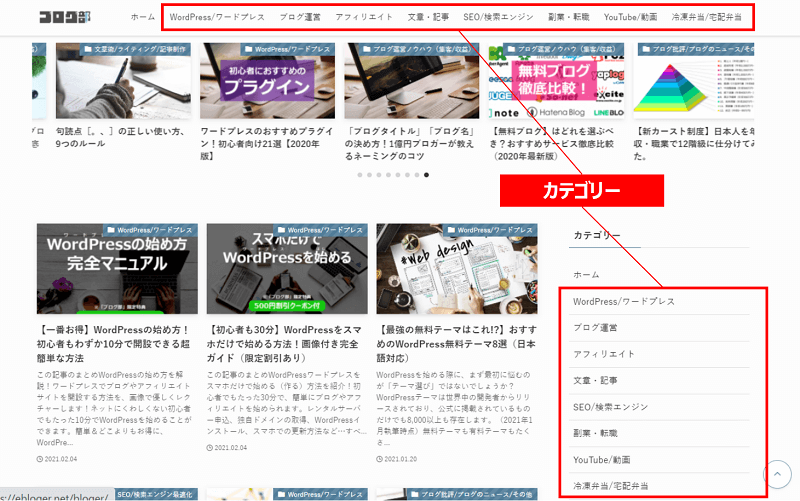
例えばこのブログでは上記のように、「WordPress」「ブログ運営」「アフィリエイト」「文章/記事」「SEO/検索エンジン」…という合計8個のカテゴリーを作っています。
カテゴリーは読者が情報を探しやすくなる!
カテゴリーのもっとも重要な目的・役割は、ユーザーが情報を探しやすくすること。
ブログ内・サイト内の情報がしっかりと整理整頓されて、わかりやすい名前(カテゴリー名)で仕分されていれば、
訪れたユーザーは探している情報を素早く見つけることができます。
WordPressのカテゴリーについて考える際は、必ず大前提として「ユーザーの利便性のために」という点を胸に刻んでください。
サイト運営者の都合や思い込みで勝手にカテゴリー分けをするのではなく、
まず「ユーザーにとってわかりやすいか? 便利であるか?」を重視しましょう。
カテゴリーはSEO対策になる!
カテゴリーは、ユーザーにとって利便性が高いことはもちろん、SEO対策にもなります。
検索エンジンのクローラーは、世界中のWebサイトをリンクをたどりながら情報索引していますが、
カテゴリーが綺麗に体系的に作られているサイトは、検索エンジンにとってもわかりやすいサイト構造だと言えます。
カテゴリーとタグの違いは?
WordPressには、カテゴリーと似たような目的を持つものとして「タグ」が存在します。
タグもまた、ユーザーが情報を探しやすくするために役立ちます。
役割や目的が似ているので混同しやすいですが、カテゴリーとタグの違いは下記を見ると分かりやすいと思います。
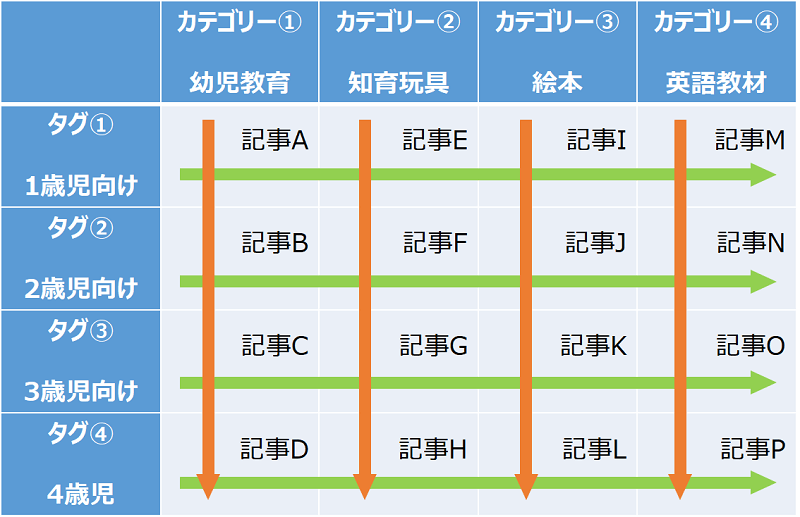
つまりカテゴリーは記事で取り扱っているテーマ(話題)ごとに縦軸に分類したもの、
タグはカテゴリーをまたいで、共通点を横軸で分類したものと言えます。
上記の例でいえば、サイト内に「幼児教育」「知育玩具」「絵本」などのカテゴリーがあり、
それぞれに「1歳児向け」「2歳児向け」「3歳児向け」というタグや、「男の子向け」「女の子向け」などのタグを設定しています。
このような縦軸・横軸での分類をしておけば、ユーザーは幼児教育の種類からも情報を探せるし、対象年齢からも探すことができるので便利ですよね。
もちろん必ずしも上記のとおりにする必要はありませんが、わかりやすい事例として参考にしてみてください。
効果的なカテゴリー構成、6つのポイント

では、WordPressにカテゴリーを設定する際のポイントについて解説します。
ユーザーにとって利便性の高いカテゴリー、SEO的に効果の高いカテゴリー設定にするためには、以下の7つに注目してください。
きれいなピラミッド構造にする
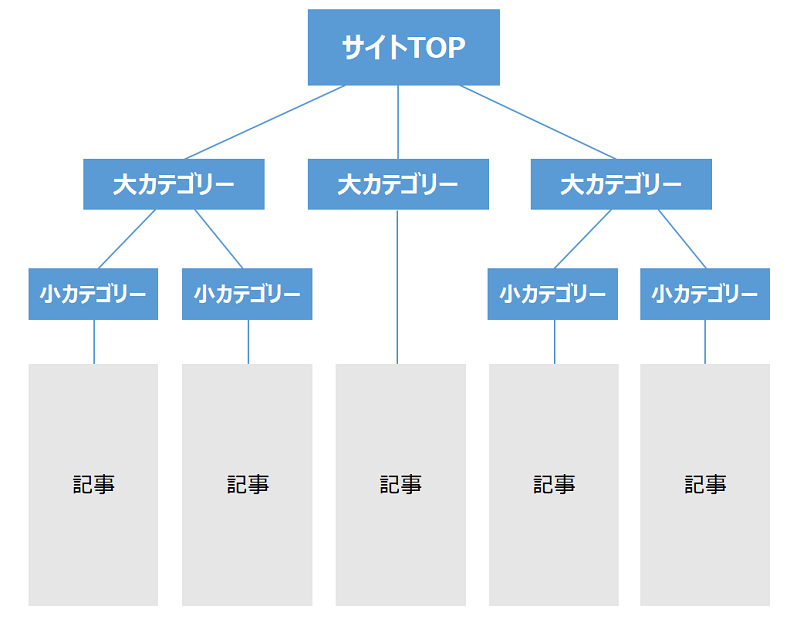
まずもっとも大切なのは、シンプルにわかりやすくジャンル分け(グルーピング)されていることです。
よく「きれいなピラミッド構造」にする、という言われ方をしますが、
上記の図のように、きちんと整理整頓されているとわかりやすいですよね。
階層は3~4層までにする
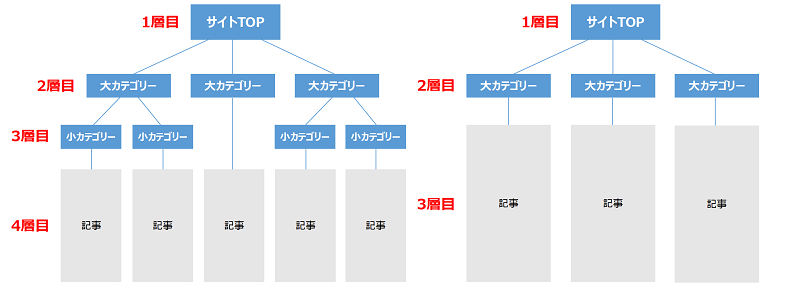
WordPressのカテゴリーは親子関係を作ることができるので、やろうと思えば、
親 → 子 → 孫 → ひ孫… という風に何層でも階層を深くすることができてしまいます。
しかし階層が深くなってしまうと、そのぶん情報は見つけにくくなってしまいます。
情報が見つけやすいのはせいぜい3層~4層までです。
使う言葉の種類&階層を揃える
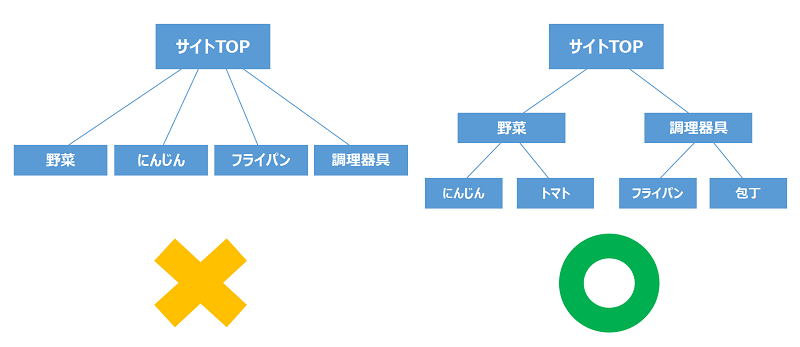
WordPressでカテゴリーを作る際には、使う言葉の種類・階層をそろえるようにしましょう。
例えば、「野菜」「にんじん」「トマト」「フライパン」「調理器具」というカテゴリーが同じ階層にあったらおかしいですよね。
言葉の意味的に、「にんじん」と「トマト」はどちらも「野菜」という大きなくくりの中に含まれる言葉ですし、「フライパン」は「調理器具」の中に含まれるべき言葉です。
言葉の種類・階層がごちゃごちゃに入り混じっていると、見た目的にも不格好に見えますし、
なにより情報が探しにくく不便です。
カテゴリー数は最大5~7まで
WordPress内に作るカテゴリー数は5個くらいまでが理想です。
最大でも7個以下におさえるようにしましょう。
なぜなら、認知心理学的に人間が短時間にで認識・記憶できる数は3~5個までが限界だとされているから。
(「マジカルナンバー4±1」と言われています。)
あまりにカテゴリー数が多いと、それを認識してもらえない・覚えてもらえない・見てさえもくれない…
ということが発生するのですね。
1記事に複数のカテゴリーを設定しない
基本的には、1記事につき1カテゴリーを設定するのが理想的です。
どこのカテゴリーにいっても同じ記事が入っていたり、1つの記事にたくさんのカテゴリー名が表示されていたら、
ユーザーは混乱しちゃいますし、情報も探しにくいですよね。
「その他」「未分類」は作らない
たまに「その他」「未分類」などカテゴリーを作って、その中にたくさんの記事が入ってしまっているサイトを見ますが…
見た目的にみっともないので、やめたほうがいいですね。
ユーザー側から見るとなんとなく稚拙でだらしなく感じてしまうので、信頼感や安心感が損なわれます。
WordPressで新たにカテゴリーを作る方法
実際にWordPressに新しいカテゴリーを作る方法を解説します。
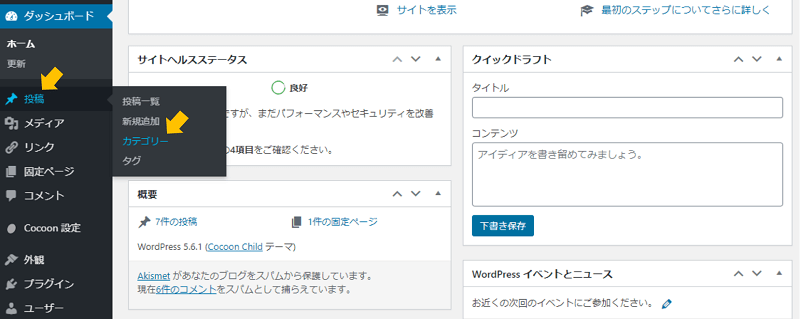
WordPressの管理画面から、「投稿」→「カテゴリー」へと進みます。
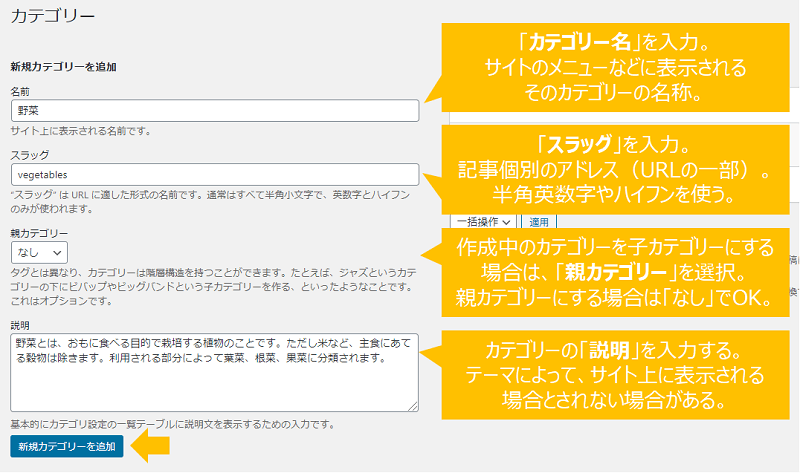
新規カテゴリーの追加に必要な情報を入力していきます。
「カテゴリー名」:
カテゴリーの名前を入力します。サイト上のメニューなどに表示され、ユーザーはこのカテゴリー名を参考に情報を探します。SEOにも影響するので、検索キーワードを意識して設定しましょう。また、ここで設定したカテゴリー名は、カテゴリーページのページタイトルになります。
「スラッグ」:
その記事個別のアドレスです。URLの一部として表示されます。日本語でも設定できますが特殊文字に変換され長くなってしまうので、特別な理由がない限りは半角英数字とハイフンを使用しましょう。
「親カテゴリー」:
カテゴリーに親子関係を設定できます。親カテゴリーを作成する場合は「なし」に、すでにあるカテゴリーの小カテゴリーとして作成する場合は、親カテゴリーを選択してください。
「説明」:
そのカテゴリーの説明文を記載します。ただしこの説明文を表示しないテーマも多いので、その場合は入力しなくても構いません。
最後に一番下の「新規カテゴリーを追加」を押下します。
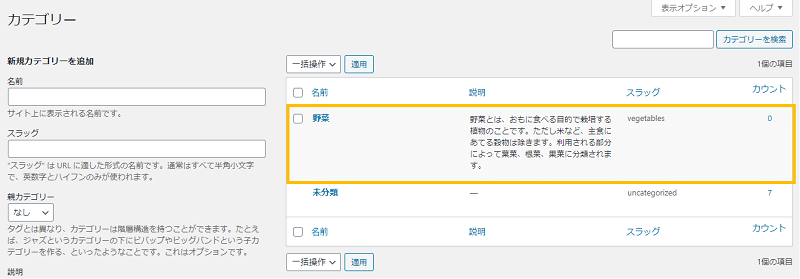
これでWordPressにカテゴリーを追加できました。
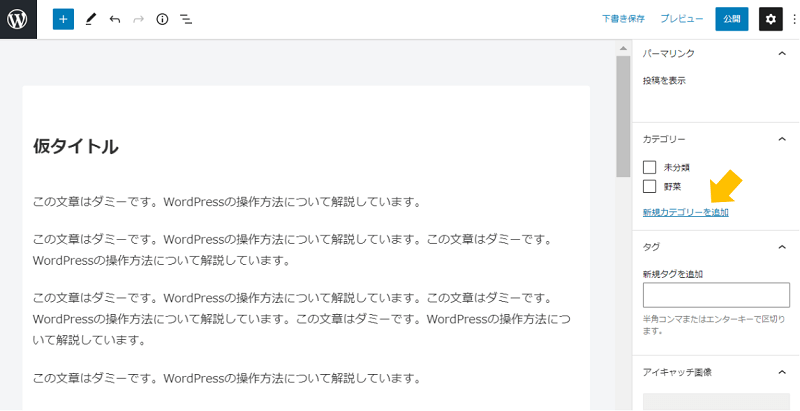
WordPressのカテゴリーは、記事投稿ページからも追加することができます。
上記のとおり、右メニューの「投稿」タブから、「カテゴリー」内にある「新規カテゴリーを追加」へと進みます。
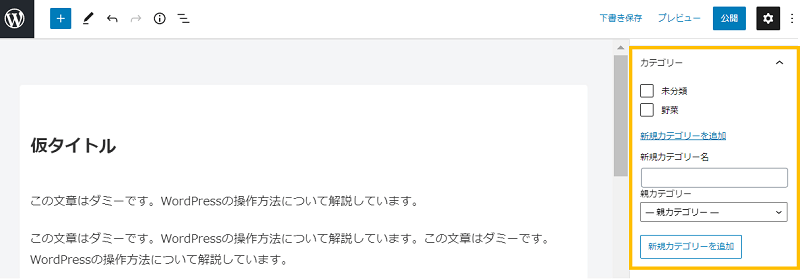
編集項目が表示されますので、「カテゴリー名」を入力してください。
すでにある記事の子記事を作る場合は、親カテゴリーを選択してください。
最後に「新規カテゴリーの追加」を押下します。
※投稿編集画面からカテゴリーを新規追加すると、スラッグが設定できません。カテゴリー名に入力した日本語がURLになってしまいます。日本語URLはデメリットが多いので、カテゴリーを設定する際はできる限りカテゴリー編集画面からおこないましょう。
WordPress記事にカテゴリーを設定する方法
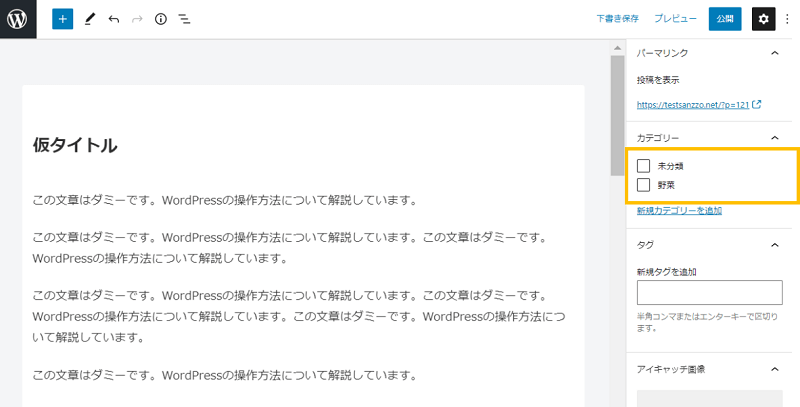
WordPressの記事にカテゴリーを設定する方法を解説します。
やり方はとっても簡単。
上図のように、右メニューの「投稿」タブの中に「カテゴリー」という項目があるので、
該当するカテゴリーを選んでください。これで完了です。
WordPressのカテゴリーを編集・削除する方法
では次に、WordPressにすでにあるカテゴリーについて、編集・削除する方法を解説します。
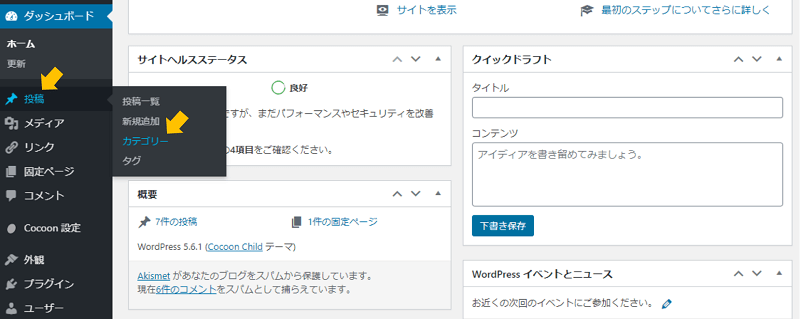
WordPressの管理画面から、「投稿」→「カテゴリー」へと進みます。
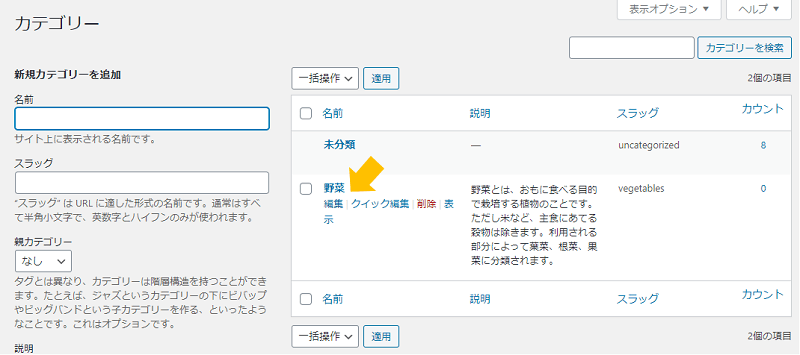
編集したいカテゴリーにマウスを合わせると、編集のためのリンクが表示されます。
「編集」を選択してください。
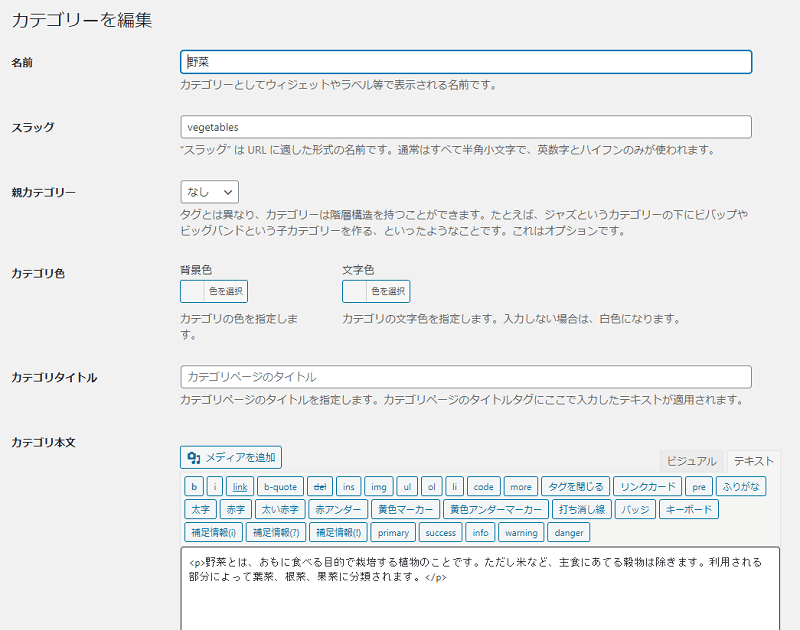
編集画面が開くので、情報を編集します。
ここに表示される項目は、ご利用中のテーマによって違います。
編集が終わったら、画面一番下の「更新」を押下してください。
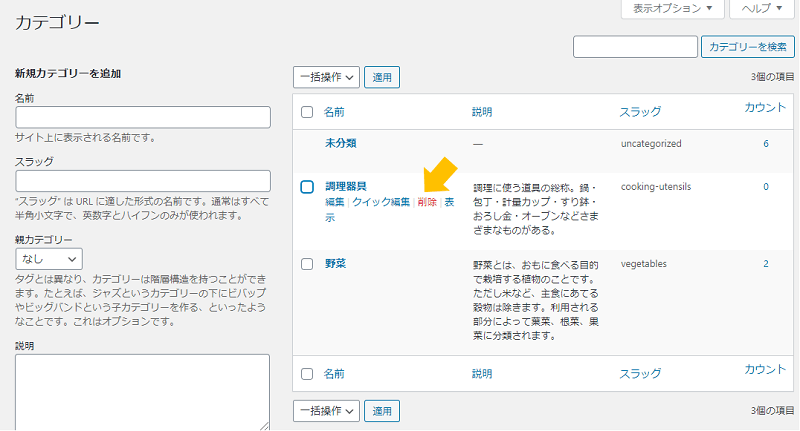
カテゴリーを削除するには、カテゴリー一覧ページで削除したいカテゴリーにマウスを合わせます。
「削除」のリンクを押下すると、カテゴリーが削除されます。
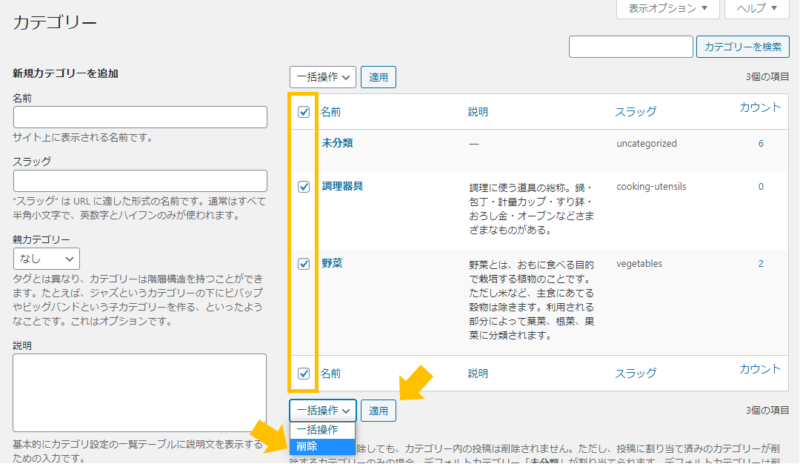
複数のカテゴリーを一括で削除するには、削除したいすべてのカテゴリーのチェックを入れます。
一括操作のプルダウンで「削除」を選択し、「適用」を押下すると一括削除されます。
WordPressのカテゴリー まとめ
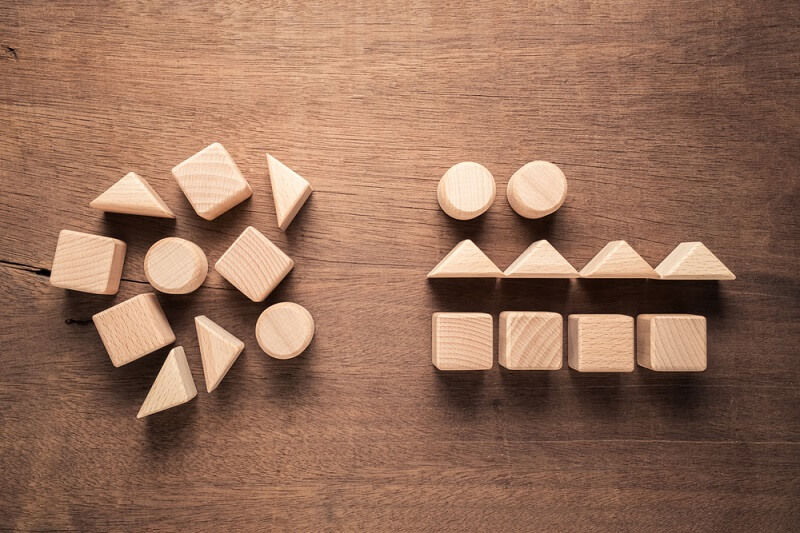
本記事では、WordPressのカテゴリーについて解説いたしました。
カテゴリーのメリットは、ユーザーが読みたい情報を探しやすくなる点と、SEO対策に効果がある点が挙げられます。
その効果を最大限に発揮させるためには、以下の転職に注意してカテゴリー設計を行いましょう。
WordPressにカテゴリーを設定する方法、すでにあるカテゴリーを編集する方法については以下で紹介しています。
ぜひ参考にしてみてください。




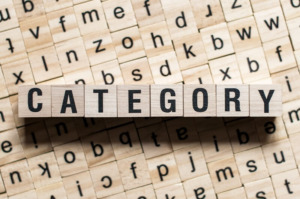
コメント